फेसबुकवरील सुचविलेल्या पोस्टपासून मुक्त कसे करावे
लेखक:
Louise Ward
निर्मितीची तारीख:
7 फेब्रुवारी 2021
अद्यतन तारीख:
28 जून 2024
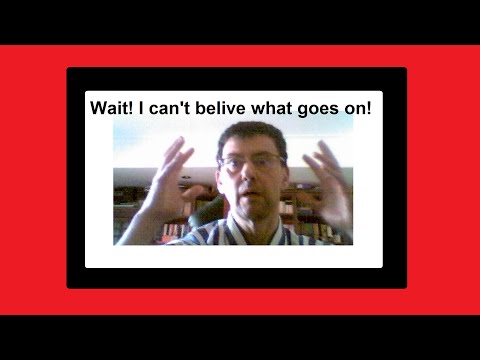
सामग्री
- पायऱ्या
- पद्धत 1 अॅडबॉक प्लससह सर्व प्रकाशने अवरोधित करा
- पद्धत 2 डेस्कटॉपवर विशिष्ट प्रकाशने हटवा
- कृती 3 मोबाइलवर विशिष्ट प्रकाशने हटवा
आपण संगणकावर लॉग इन करता तेव्हा सूचित केलेल्या पोस्टला आपल्या फेसबुक न्यूज फीडमध्ये येण्यापासून प्रतिबंधित करू शकता. आपण डेस्कटॉप आवृत्ती किंवा फेसबुकच्या मोबाइल आवृत्तीमधून विशिष्ट सूचविलेले पोस्ट व्यक्तिचलितपणे हटवू देखील शकता. कारण ही पोस्ट अवरोधित करण्याकरिता जाहिरात ब्लॉकरचा वापर आवश्यक आहे, आपण मोबाइल फेसबुक अॅपमध्ये त्या सर्वांना अवरोधित करू शकणार नाही.
पायऱ्या
पद्धत 1 अॅडबॉक प्लससह सर्व प्रकाशने अवरोधित करा
- अॅडब्लॉक प्लस स्थापित करा आपल्या ब्राउझरवर. आपल्याकडे अद्याप अॅडब्लॉक प्लस नसल्यास, सुरू ठेवण्यापूर्वी आपल्या आवडत्या ब्राउझरवर स्थापित करा.
- आपण वापरत असलेली जाहिरात ब्लॉकर अॅडब्लॉक प्लस असणे आवश्यक आहे.
-

अॅडब्लॉक प्लस चिन्हावर क्लिक करा. हे आत लिहिलेले "एबीपी" असलेले रेड स्टॉप चिन्हासारखे दिसते. विंडोच्या सर्वात वर उजवीकडे आहे आणि एक ड्रॉप-डाउन मेनू उघडतो.- Chrome मध्ये, आपण प्रथम क्लिक करणे आवश्यक आहे ⋮ विंडोच्या वरील उजव्या कोपर्यात.
- मायक्रोसॉफ्ट एज वर, आपल्याला क्लिक करावे लागेल ⋯ वरच्या उजव्या कोपर्यात, निवडा विस्तार मेनू मध्ये क्लिक करा अॅडबॉक प्लस.
-

यावर क्लिक करा पर्याय. आपणास हा पर्याय ड्रॉप-डाउन मेनूच्या तळाशी सापडेल. टॅब उघडण्यासाठी त्यावर क्लिक करा पर्याय अॅडब्लॉक प्लस. -

टॅब उघडा आपले स्वतःचे फिल्टर जोडा. पृष्ठाच्या शीर्षस्थानी हे एक राखाडी बटण आहे.- फायरफॉक्सवर त्याऐवजी टॅब उघडा विकसित पृष्ठाच्या डावीकडे.
-

सूचित स्क्रिप्ट कॉपी करा. या चरणात सूचीबद्ध केलेला कोड निवडा आणि दाबा Ctrl+सी (विंडोज वर) किंवा ऑर्डर+सी (मॅक वर): facebook.com # # DIV._5jmm -

स्क्रिप्ट प्रविष्ट करा. ई फील्ड वर क्लिक करा फिल्टर जोडा अॅडब्लॉक प्लस पृष्ठाच्या शीर्षस्थानी आणि दाबा Ctrl+व्ही (विंडोज वर) किंवा ऑर्डर+व्ही (मॅक वर) ई फील्डमध्ये कोड कॉपी करण्यासाठी.- फायरफॉक्सवर खाली स्क्रोल करा क्लिक करा फिल्टर्स संपादित करा नंतर स्क्रिप्ट ई फील्डमध्ये पेस्ट करा माझी फिल्टर यादी.
-

यावर क्लिक करा + फिल्टर जोडा. हा पर्याय स्क्रिप्टच्या उजवीकडे आहे.- फायरफॉक्सवर तुम्हाला क्लिक करावे लागेल नोंदणी त्याऐवजी
-

आपला ब्राउझर रीस्टार्ट करा. बदल अंतिम करण्यासाठी आपला ब्राउझर बंद करा आणि रीस्टार्ट करा. आपल्या अॅडब्लॉक प्लस विस्ताराने आता फेसबुकवरील सूचित केलेल्या पोस्ट्स (इतर जाहिराती व्यतिरिक्त) अवरोधित केल्या पाहिजेत.- अॅडब्लॉक प्लस फेसबुकवर जाहिराती ओळखण्यासाठी आणि अवरोधित करण्यास काही मिनिटे लागू शकतात. धीर धरा आणि यावेळी पृष्ठ रीफ्रेश करणे लक्षात ठेवा.
पद्धत 2 डेस्कटॉपवर विशिष्ट प्रकाशने हटवा
-

फेसबुक उघडा. आपल्या ब्राउझरमधील या पृष्ठावर जा. आपण साइन इन केले असल्यास आपले न्यूज फीड उघडेल.- आपण लॉग इन केलेले नसल्यास, सुरू ठेवण्यापूर्वी आपला पत्ता आणि संकेतशब्द पृष्ठाच्या शीर्षस्थानी उजवीकडे प्रविष्ट करा.
-

सुचविलेले प्रकाशन पहा. आपल्या न्यूज फीडद्वारे सूचित पोस्टवर स्क्रोल करा. -

यावर क्लिक करा ⋯. हे बटण सुचविलेल्या प्रकाशनाच्या सर्वात वर उजवीकडे आहे. एक ड्रॉप-डाउन मेनू दिसेल. -

निवडा जाहिरात लपवा. हा पर्याय ड्रॉप-डाउन मेनूमध्ये आहे. -

एक कारण निवडा. सूचित केल्यास, खालील पर्यायांपैकी एक निवडा:- हे मला काळजी नाही.
- मी ते सर्व वेळ पाहतो.
- हे दिशाभूल करणारे, आक्षेपार्ह किंवा अयोग्य आहे.
-

यावर क्लिक करा सुरू. विंडोच्या तळाशी असलेले हे निळे बटण आहे.- आपण निवडल्यास हे दिशाभूल करणारे, आक्षेपार्ह किंवा अयोग्य आहे विंडोमध्ये, आपल्याला प्रथम एक अतिरिक्त कारण निवडावे लागेल.
-

निवडा पूर्ण आपण आमंत्रित केले जाईल तेव्हा. आपल्याला यापुढे निवडलेले प्रकाशन पाहण्याची आवश्यकता नाही.
कृती 3 मोबाइलवर विशिष्ट प्रकाशने हटवा
-

फेसबुक उघडा. गडद निळ्या पार्श्वभूमीवर पांढर्या "फ" सारखा दिसणारा फेसबुक अॅप चिन्ह टॅप करा. आपण Facebook वर लॉग इन केले असल्यास हे वृत्त फीड उघडेल.- आपण लॉग इन केलेले नसल्यास, पुढे जाण्यापूर्वी आपला पत्ता आणि संकेतशब्द प्रविष्ट करा.
-

सुचविलेले प्रकाशन पहा. आपल्या न्यूज फीडद्वारे सूचित पोस्टवर स्क्रोल करा. -

दाबा ⋯. हा पर्याय प्रकाशनाच्या उजव्या कोपर्यात आहे आणि एक कन्नुअल मेनू उघडतो. -

निवडा जाहिरात लपवा. हा पर्याय कॉन्युएल मेनूमध्ये आहे. जाहिरात त्वरित अदृश्य होईल. -

दाबा कडील सर्व जाहिराती लपवा . हा पर्याय पृष्ठाच्या मध्यभागी दिसला पाहिजे. ज्याने आपणास त्याचे पृष्ठ आवडत नाही तोपर्यंत जाहिरात पोस्ट केलेल्या व्यक्तीस आपल्या न्यूज फीडमध्ये पुन्हा दिसण्यापासून प्रतिबंधित करेल.- उदाहरणार्थ, आपण दाबू शकता सर्व नायके जाहिराती लपवा भविष्यात नायकेच्या जाहिराती लपविण्यासाठी, परंतु आपण Facebook वर त्यांचे पृष्ठ अनुसरण केल्यास नायकेच्या पोस्ट आपल्याला अद्याप दिसतील.
- हा पर्याय Android वर उपलब्ध नसू शकतो.

- एखादा विशिष्ट वापरकर्त्याने आपल्या मते जास्त प्रकाशित केल्यास आपण आपल्या मित्रांच्या सूचीतून काढल्याशिवाय सदस्यता रद्द करू शकता. हे त्याच्या पोस्ट आपल्या न्यूज फीडमध्ये दिसण्यापासून प्रतिबंधित करते.
- फेसबुक blड ब्लॉकर्सभोवती नेहमीच मार्ग शोधत राहतो. याचा अर्थ असा की कदाचित आपला जाहिरात ब्लॉकर एक दिवस फेसबुकवर कार्य करू शकत नाही.

